
Puoi riempire il testo con un colore, ma la funzione per Riempire il testo con un'immagine è stato rimosso in Microsoft Word 2013. Tuttavia, con una piccola soluzione alternativa, puoi comunque farlo in Word per Microsoft 365. Ecco come.
Se vuoi riempire il tuo testo con un'immagine in Word, non puoi semplicemente digitare il testo e riempirlo come puoi in Word 2010 o anche nell'ultima versione di PowerPoint. Ma puoi riempire il testo di un grafico SmartArt con un'immagine.
IMPARENTATO: Come ottenere una foto dietro il testo in PowerPoint
Primo, Apri la parola applicazione . Nel gruppo "Illustrations" della scheda "Inserisci", fare clic su "SmartArt".

Apparirà la finestra "Scegli una grafica SmartArt". Nel riquadro di sinistra, scegli un'opzione che fornisce un tipo di grafica SmartArt che è possibile digitare il testo all'interno. Useremo "Elenco" in questo esempio.
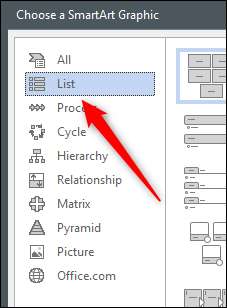
Successivamente, scegli il grafico SmartArt che desideri utilizzare dalle opzioni disponibili all'interno della scheda selezionata. Utilizzeremo la grafica SmartArt "BASIC Block List". Una volta selezionato, fai clic su "OK".
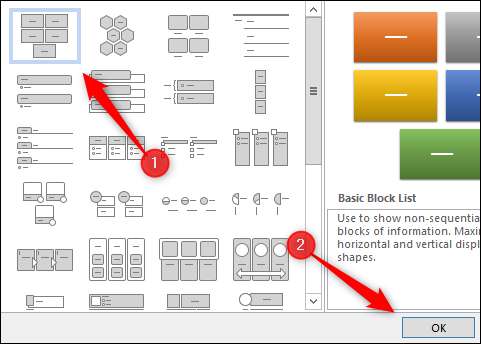
Il grafico SmartArt apparirà ora nel documento Microsoft Word. Ora, elimina tutti tranne uno degli elementi all'interno del grafico facendo clic su ciascun elemento e premendo il tasto Elimina.
Quindi, digita il testo desiderato nel grafico rimanente.
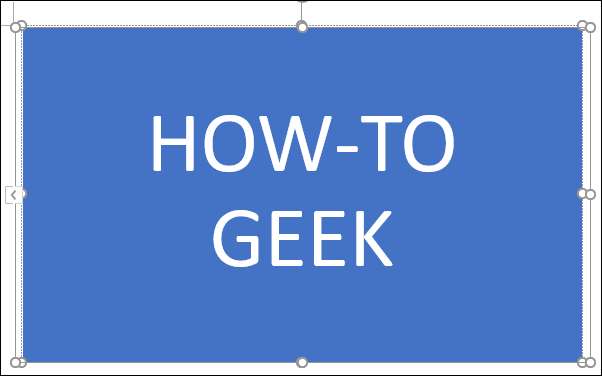
Per vedere meglio il Immagine inserita Nel testo, formatta il tuo testo per essere più grande. Puoi farlo nel gruppo "font" della scheda "Home".
Ecco le specifiche dei font che useremo:
- Tipo di carattere: Cooper Black.
- Taglia: 82 pt.
- Formato : Grassetto
Questo è quello che sembra il nostro testo ora.
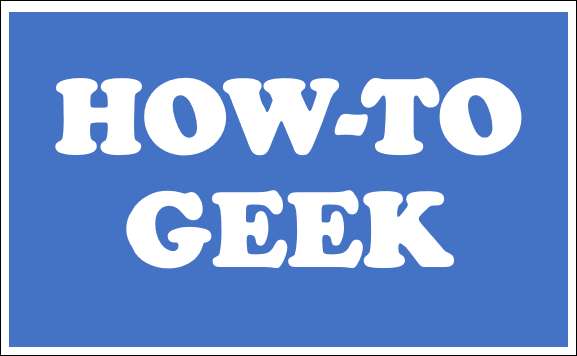
Quindi, evidenziare il testo facendo clic e trascinando il cursore sul testo.
Nel gruppo "Stili di WordArt" della scheda "Formato" visualizzata, fare clic sull'opzione "Riempimento testo".
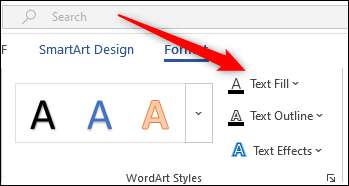
Verso il fondo del menu a discesa che appare, fai clic su "Immagine".
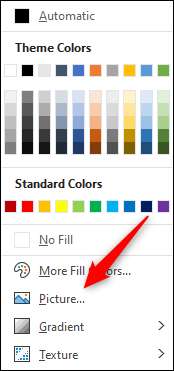
Apparirà la finestra "Inserisci immagini". Qui, scegli dove ti piacerebbe individuare un'immagine:
- Da un file: Scegli un'immagine dal tuo computer.
- Immagini Stock. : Scegli un'immagine da una libreria di immagini.
- Foto online: Cerca un'immagine online.
- Dalle icone: Scegli un'icona dalla libreria di icone di Word.
Useremo un'immagine di riserva.

Seleziona la tua immagine dalla posizione che hai scelto, quindi fai clic su "Inserisci".
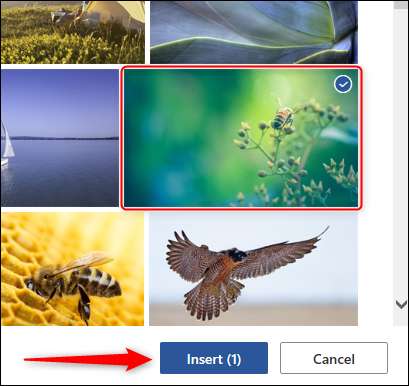
Il testo sarà ora riempito con l'immagine.
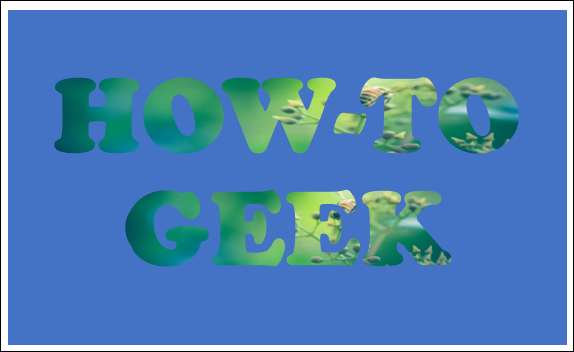
Quindi, dovrai rimuovere lo sfondo del grafico SmartArt. Selezionare la casella e quindi, nel gruppo "Stili di forma" della scheda "Formato", fai clic su "Riempimento forma".
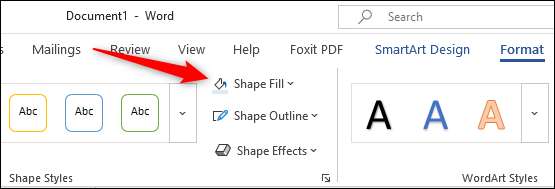
Nel menu a discesa che appare, fai clic su "Nessun riempimento".

Lo sfondo SmartArt sarà ora rimosso, lasciando solo il testo dietro.
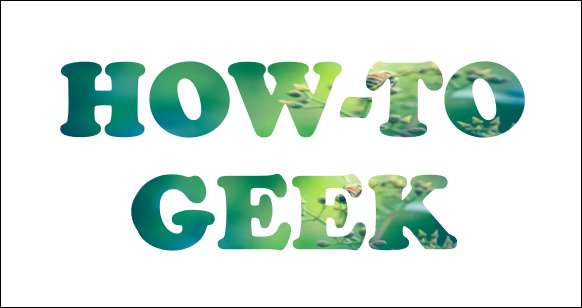
Sebbene non conveniente come era, con questo piccolo trucco, puoi ancora inserire un'immagine all'interno del testo.







